У оперативном систему Виндовс 10, Старт не ради: како да решите проблеме
Упркос изјавама Мицрософтових девелопера, који су креирали десету модификацију Виндовса, о њеној поузданости и стабилности, веома је често могуће да се испуни ситуација везана за чињеницу да "Старт" не ради у Виндовс 10. У исто време, најчешћи проблеми су када тастери на доњем панелу уопште нису ту, они постоје, али нису притиснути кликом миша (или се главни мени не зове), дугме не ради када притиснете тастер Вин. Овакав неуспјех може се исправити на више начина, о чему ће се даље расправљати.
Зашто Старт на Виндовс 10 не ради?
Чињеница да се такви инциденти могу десити због дејства вируса, сада не говоримо. Као што се верује, главни проблем је реконфигурација системских сервиса и компоненти, као и инсталација сервисних пакета.
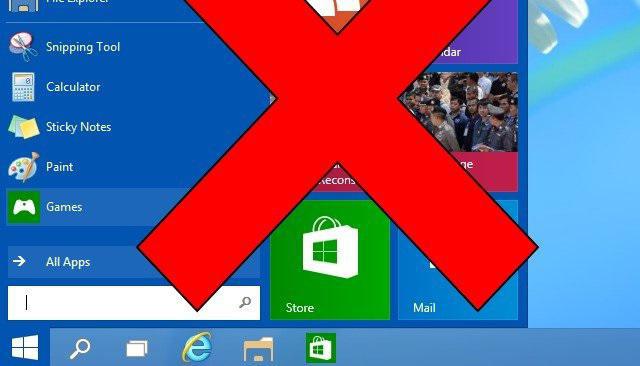
Уз чињеницу да Старт мени у Виндовс 10 не ради одмах након инсталације система, готово се нико не суочава. Проблем се може појавити касније када систем почне да преузима пакете за ажурирање са завидном регуларношћу. Када надограђујете постојећи ОС на десету верзију, грешка се јавља чешће. Очигледно, током инсталације, Виндовс 10 наслеђује поставке претходног оперативног окружења, које могу садржати грешке. Опет, не заборавите на вирусе и малваре.
Дугме за покретање оперативног система Виндовс 10 не функционише: поново покрените графички интерфејс
Једно од најједноставнијих решења за исправљање ситуације је поновно покретање графичког интерфејса система, за који је Екплорер процес одговоран за Таск Манагер, који је такође Екплорер (не треба га мешати са фајл менаџером).
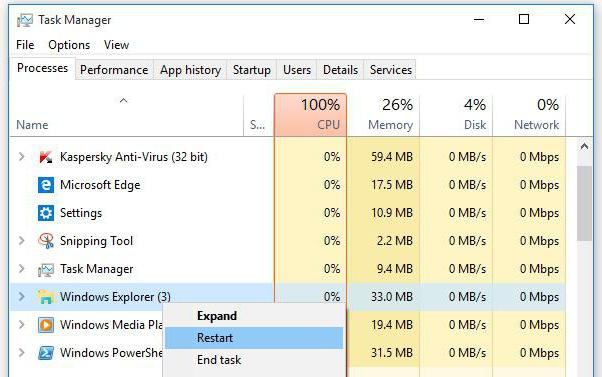
Према томе, ако лево дугме за покретање оперативног система Виндовс 10 не ради, требало би да буде у горе наведеном “Диспечеру”, позваном преко стандардних комбинација са 3 тастера или преко конзоле за извршавање апликација (Вин + Р) уношењем команде таскмгр, пронаћи жељену услугу у картици процеса, и ПЦМ мени (десни тастер миша) користи ред за поновно покретање са накнадном потврдом одабране акције. Међутим, вреди напоменути да такве акције не помажу увијек.
Решите проблем померањем система уназад
Ако, на Виндовсу 10, након ажурирања, Старт не ради (тачно након инсталације следеће серије ажурирања), као опција, можете покушати да вратите систем у стање које претходи појављивању таквог проблема.
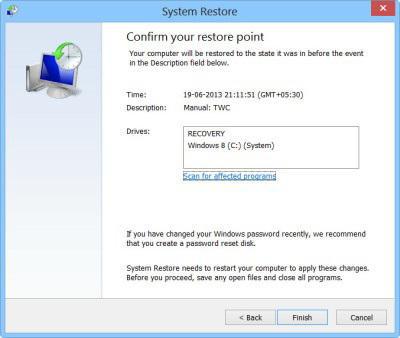
То се може урадити преко стандардног “Цонтрол Панел”, којем се може приступити преко Рун конзоле са командном командом (мени се не отвара). Требало би да пронађе одељак бацкупа и опоравка и да изврши повратну процедуру, користећи једну од контролних тачака. Али прво морате прегледати листу инсталираних ажурирања, уклонити најновије и блокирати (сакрити их од претраге) тако да се касније не инсталирају.
Креирање нове регистрације
Ако "Старт" не ради у Виндовсу 10 и након тога, можете користити друго једноставно решење, које је да креирате нови налог са администраторским привилегијама, а затим видите како се систем понаша када се пријављујете са таквом регистрацијом.
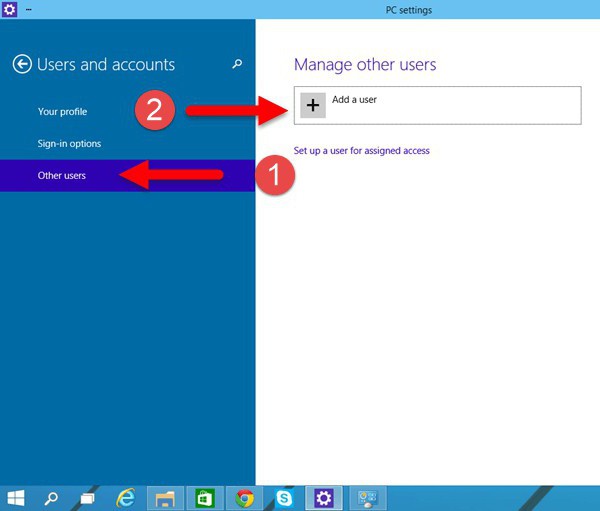
Све ове радње, опет, обављају се у одговарајућем одељку Контролног панела, који се може позвати на горе описани начин без коришћења дугмета Старт или тастера Вин да бисте отворили главни мени.
Користећи Регистри Едитор
Међутим, такође се дешава да “Старт” не ради у Виндовс 10 чак и након пријављивања под другом регистрацијом. У том случају, мораћете да промените глобална подешавања за цео систем тако што ћете уредити један од кључева регистратора, који се позива командом регедит у конзоли Рун.
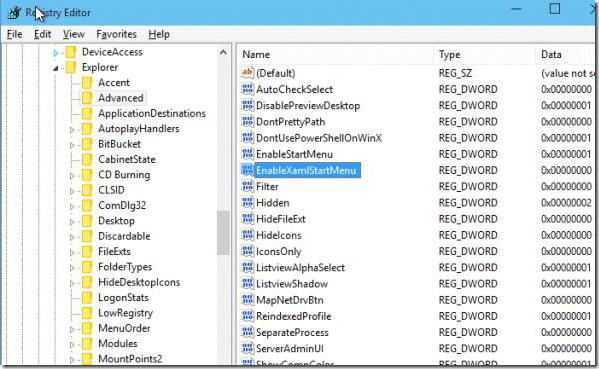
Да бисте приступили релевантном одељку, потребно је да користите огранак ХКЛМ, у коме треба да идете до директоријума ЦуррентВерсион и напредног подсекција преко СОФТВАРЕ и Мицрософт директоријума. Овде на десној страни уредника треба да буде ЕнаблеКСАМЛСтартМену тастер. Ако га нема, прво, преко РМБ у слободном простору, треба да позовете контекстни мени и користите стринг за креирање ДВОРД параметра са додељивањем наведеног имена. Након тога, двапут кликните на секцију за уређивање параметара и поставите вредност на нулу (ако је кључ присутан, потребно је само да промените вредност од 1 до 0).
Акције ПоверСхелл Цонсоле
У неким случајевима, препоручљиво је прерасподелити параметре дугмета Старт преко ПоверСхелл конзоле (до њега можете доћи тако што ћете унети команду истог имена).
Морате покренути уредник као администратор. Ако ова функција није доступна, потребно је да користите директоријум Систем32, поддиректориј ПоверСхелл и фолдер в1.0 у њему, где се налази жељена софтверска компонента. Почните са администраторским правима преко менија десног клика.
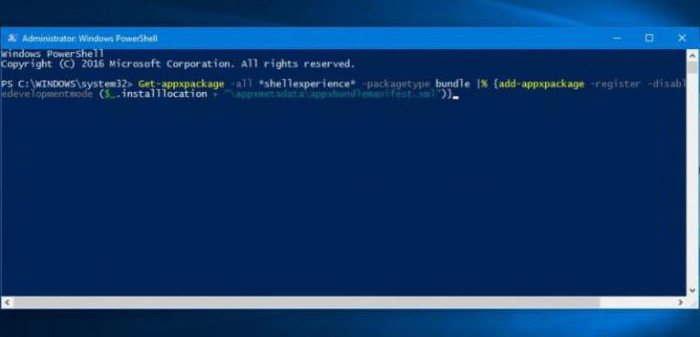
Команда назначена на слици изнад је написана у радној области конзоле, а затим је притиснута типка Ентер. По завршетку извршења, у теорији, ситуација се нормализује (и за случајеве неоперабилности, и за ситуације када на панелу нема дугмета).
Апликација Мицрософт апликације
Коначно, у случајевима када Старт не ради у Виндовсу 10, у смислу алата за решавање проблема, Мицрософт је креирао сопствени алат, који је мала ЦАБ датотека названа СтартМену (можете је преузети директно са званичног ресурса).
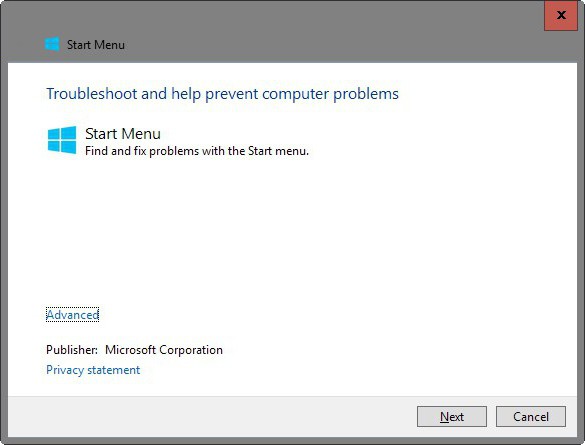
Након преузимања, потребно је да га покренете само у име администратора и сачекате крај обраде уграђених команди, пратећи упутства на екрану. Ова техника, као што пракса показује, скоро увек ради (наравно, под условом да се не изврше критичне промене у систему или да у њему нема вируса и злонамерних програма или кодова).
Радње са корисничким директоријумима
Понекад је ствар у томе што кориснички фолдер има погрешно име. Најчешће се то манифестује у чињеници да име директорија садржи слова или знакове уписане у распореду ћириличне тастатуре.

Према томе, такве фасцикле, посебно ако припадају административној групи, треба преименовати са именом на латиници. Али само промена имена резултата не може дати, тако да уноси у регистар морају да промене пуне путање до преименованих директоријума, а затим поново покренете систем.
Уместо укупног
Из свега наведеног можемо извући неколико закључака. За оне који су превише лењи да реше судар кроз системски регистар или уз помоћ алатке ПоверСхелл, можете да користите услужни програм СтартМену. У другим случајевима, боље је користити системски регистар. Али без изузетка, потребно је обратити пажњу на фасцикле корисника, јер се све горе наведене радње без овог ефекта не могу узети.
Али уопште није потребно одмах прибјећи "тешком артиљерији". Врло је могуће да ће бити могуће вратити дугме на радну способност нормалним поновним покретањем Екплорер сервиса или враћањем система назад. Међутим, промена кључева регистра на нивоу администратора ће се применити на све кориснике, а не само на самог администратора или локалну регистрацију.